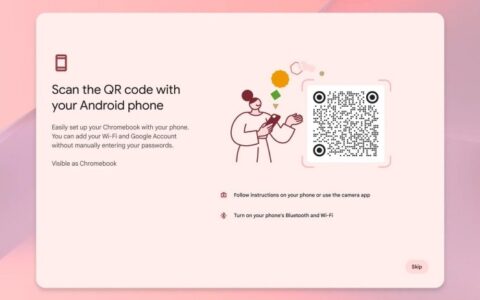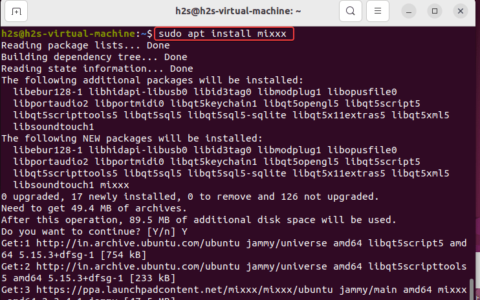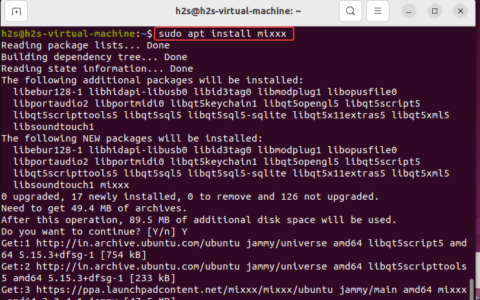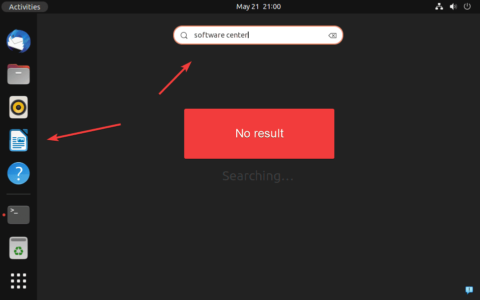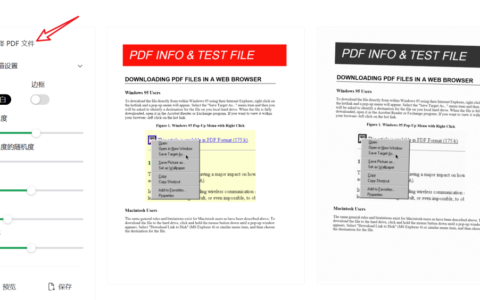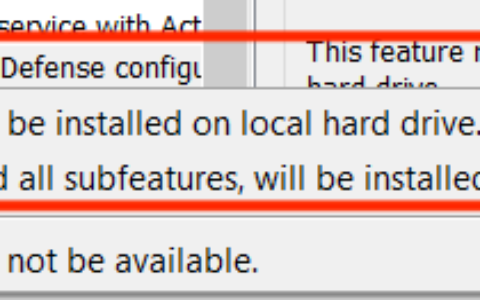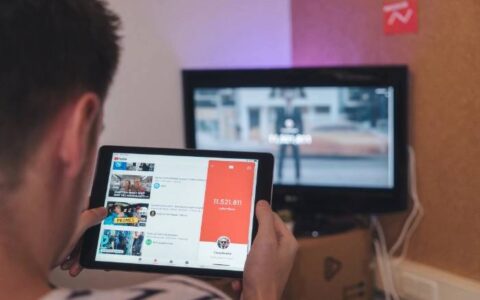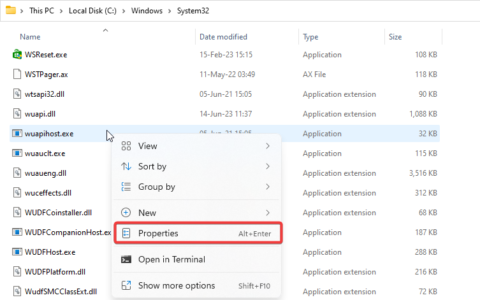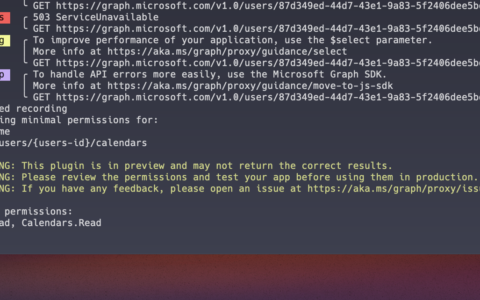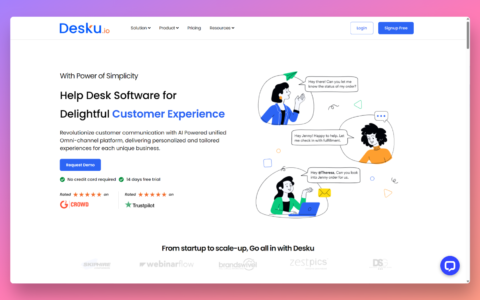1. 验证您的 chromebook 是否兼容
虽然大多数现代 chromebook 开箱即用地支持 google play,但较旧的设备可能不支持。如果您没有看到 google play 或显示为灰色,则您的 chromebook 可能太旧,无法支持 android 应用程序。
要验证您的 chromebook 是否支持 google play 和 android 应用程序,请对照 google支持 android 应用程序的 chromebook列表检查您的 chromebook 型号。
不支持?您需要考虑升级——抱歉!
2. 更新您的 chromebook
由于 chromebook 上当前安装的 chrome 操作系统版本存在缺陷,google play 可能无法运行。您的 chromebook 应该会自动更新,但您可能需要手动检查更新。例如,来自 google 的可以解决您的 play 商店问题的更新可能正在等待您安装。
手动更新您的 chromebook是一个简单的过程。要更新您的 chromebook,请转至设置 > 关于 chrome 操作系统 > 检查更新。
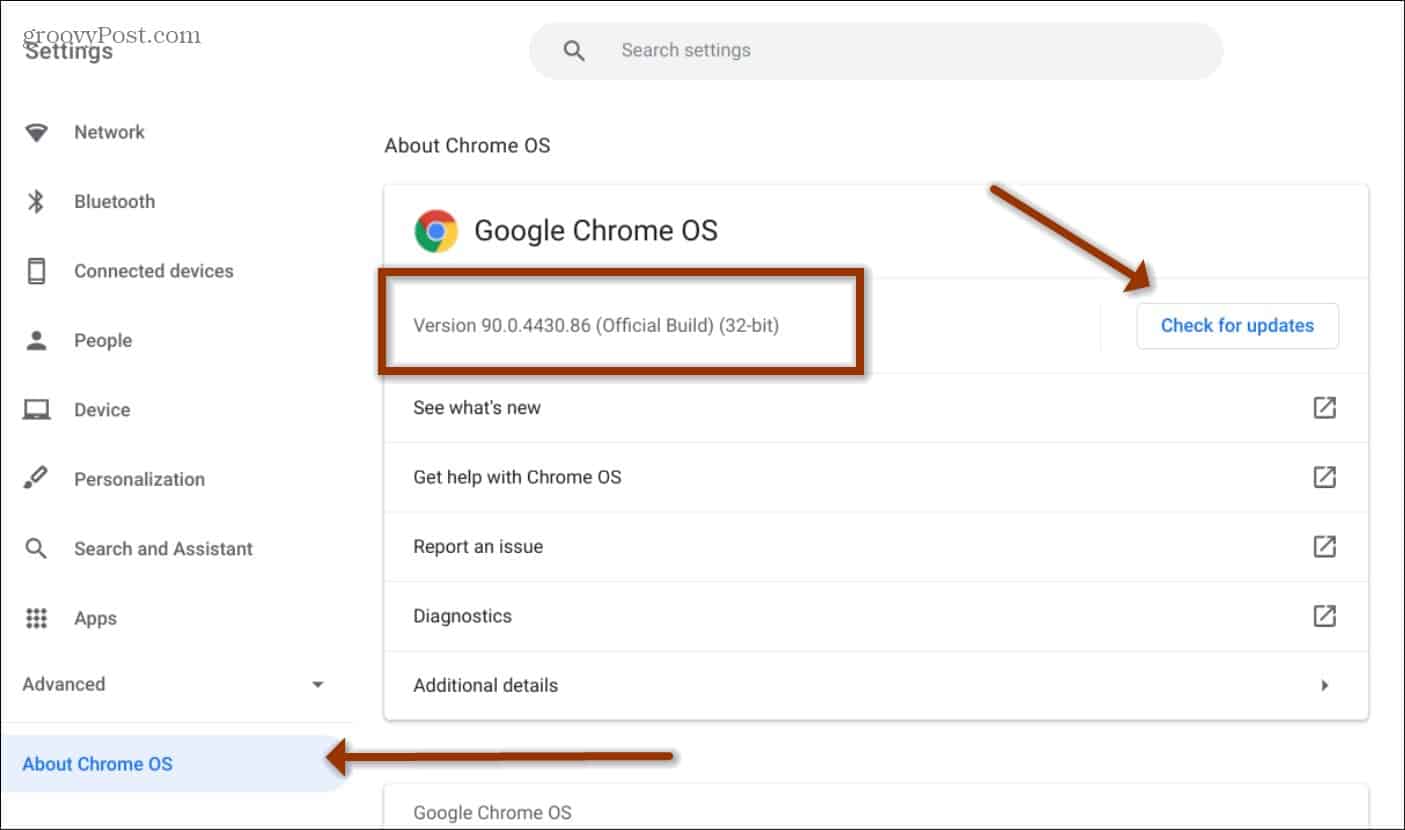
请记住,您的 chromebook 需要在更新后重新启动,因此请确保保存您的工作和其他文件。
注意:如果您的工作单位或学校管理您的 chromebook,则更新选项可能不可用。因此,您需要联系 it 部门以确保它是最新的。
3.更新谷歌应用程序
如果您的 chromebook 是最新的,但 google play 仍无法正常运行,您可以更新 google play 应用。
要更新 chromebook 上的 google play 应用:
- 启动play 商店并单击右上角的配置文件图标。
- 从出现的菜单中选择设置。
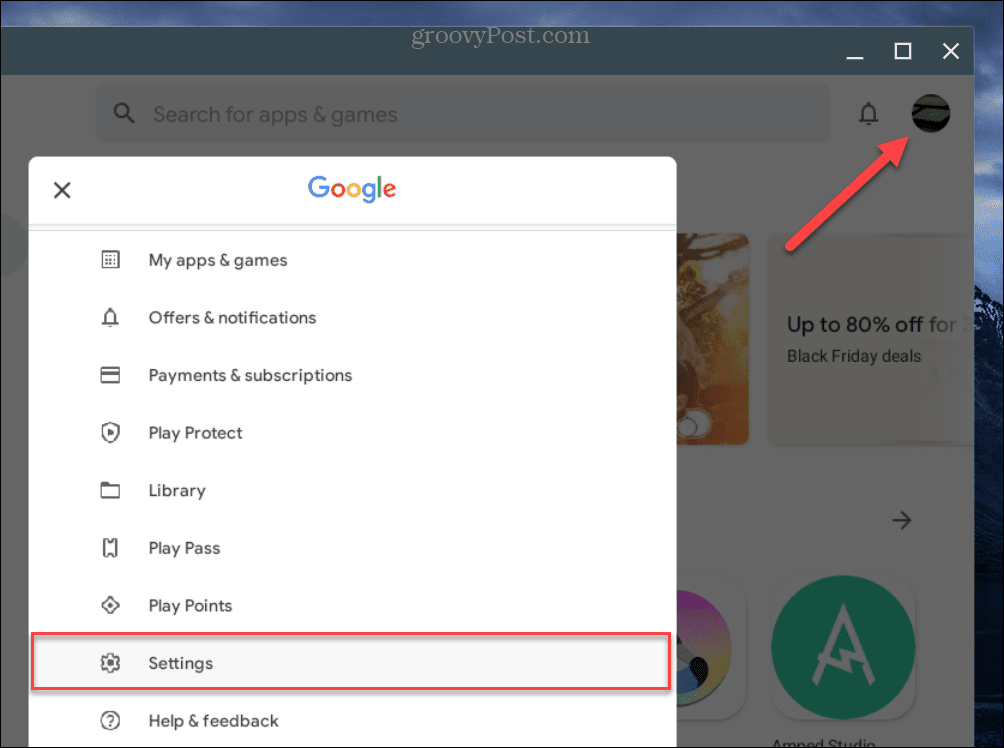
- 在“设置”屏幕中,展开“关于”部分。
- 单击play 商店版本部分下的更新 play 商店 按钮。
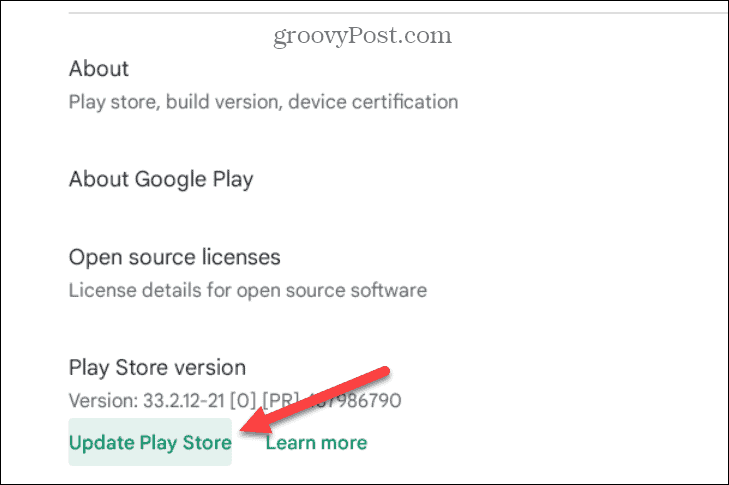
- 等待任何 play 商店更新,重新启动应用程序,然后查看 google play 是否正常运行。
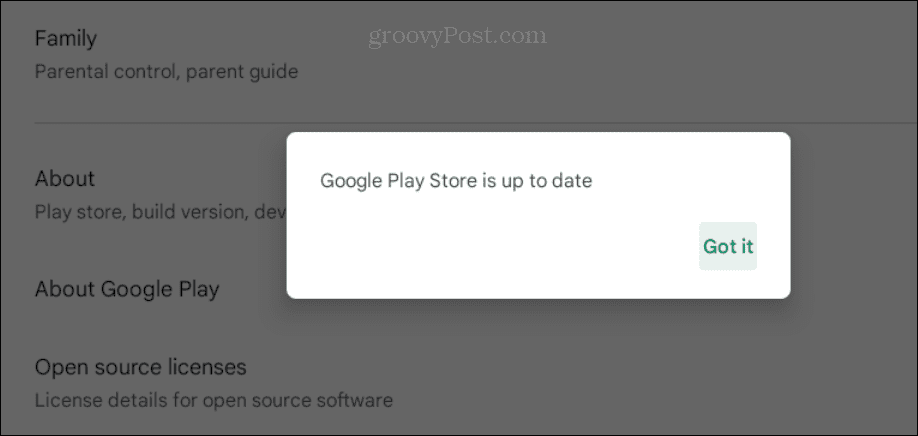
4. 重新启动您的 chromebook
假设您的 chromebook 支持 android 应用程序,您可能会遇到 google play 冻结或无法启动的情况。因此,开始故障排除的一个好地方是重新启动您的 chromebook。
要重新启动 chromebook,请单击时钟以打开屏幕右下角的“快速设置”面板。
![]()
菜单打开后,单击电源按钮,它会立即关闭。等待您的 chromebook 完全关闭电源,然后按电源按钮重新启动它。

chromebook 重新启动后,登录并检查 google play 是否正常运行。
5. 验证 google play 是否已启用
google play 无法运行的另一个原因是它尚未启用或出于某种原因被禁用。
要在 chromebook 上启用 play 商店:
- 单击右下角的时钟图标,然后从快捷面板中选择设置图标。
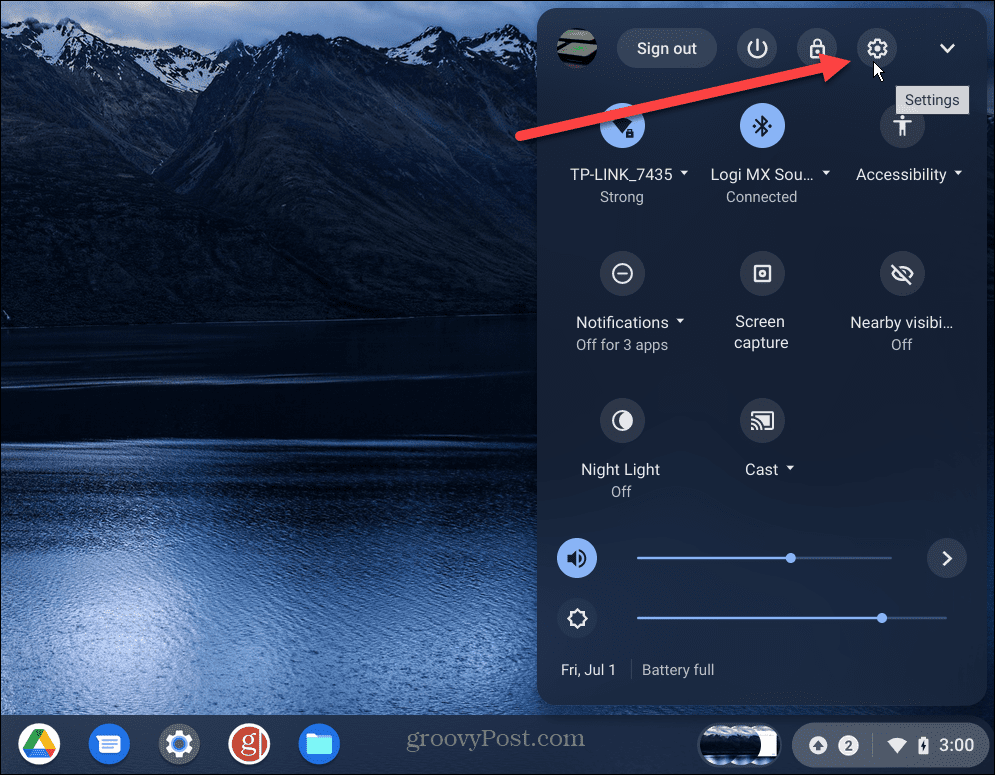
- 当设置打开时,从左侧面板中选择应用程序,您应该会在右侧栏中看到google play 商店。
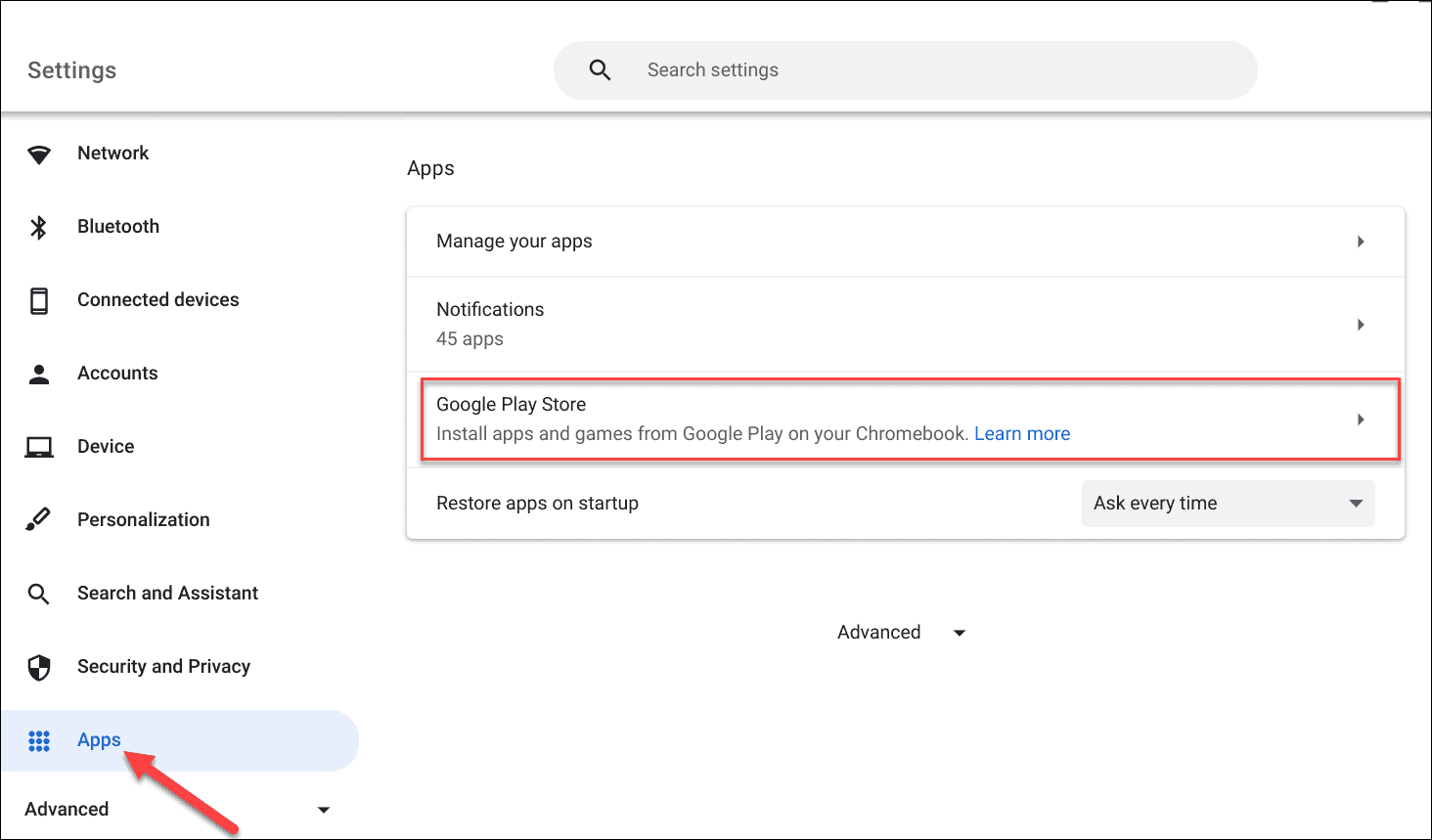
- 如果您看到“在 chromebook 上安装来自 google play 的应用和游戏”选项,请将其打开。
- 确认它已启用后,打开launcher,您应该会看到play store 应用程序。
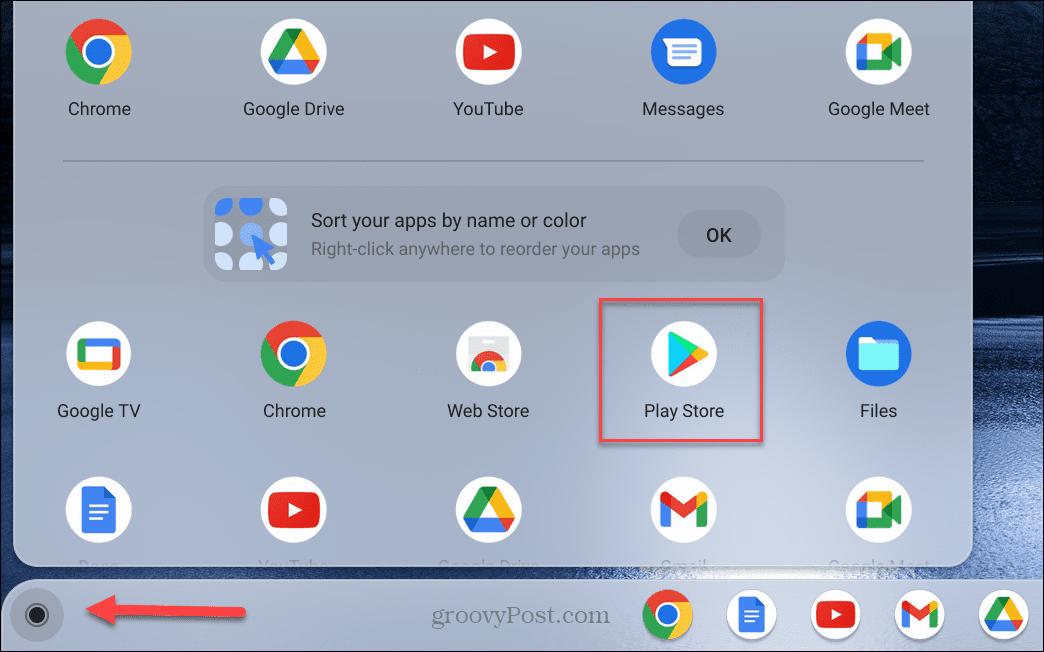
6.退出访客模式
如果您在 chromebook 上启用了访客模式,则访客用户无法安装或卸载应用程序。因此,google play 不会出现。
如果您出于某种原因处于访客模式,请退出并使用您的 google 帐户凭据重新登录。之后,您应该可以访问 google play 来安装应用程序。
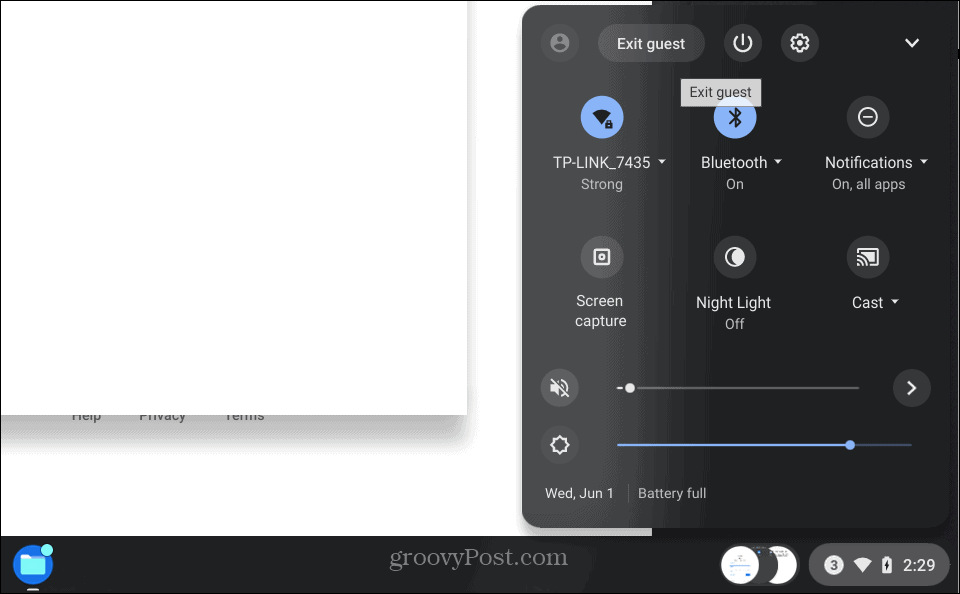
7.清除谷歌播放缓存
就像清除 android 上的缓存以修复应用程序崩溃或冻结一样,您可以清除 chromebook 上的 google play 缓存。
要清除 play 商店应用缓存,请执行以下操作:
- 导航到设置 > 应用程序 > 管理您的应用程序。
- 向下滚动并单击项目列表中的play store选项。
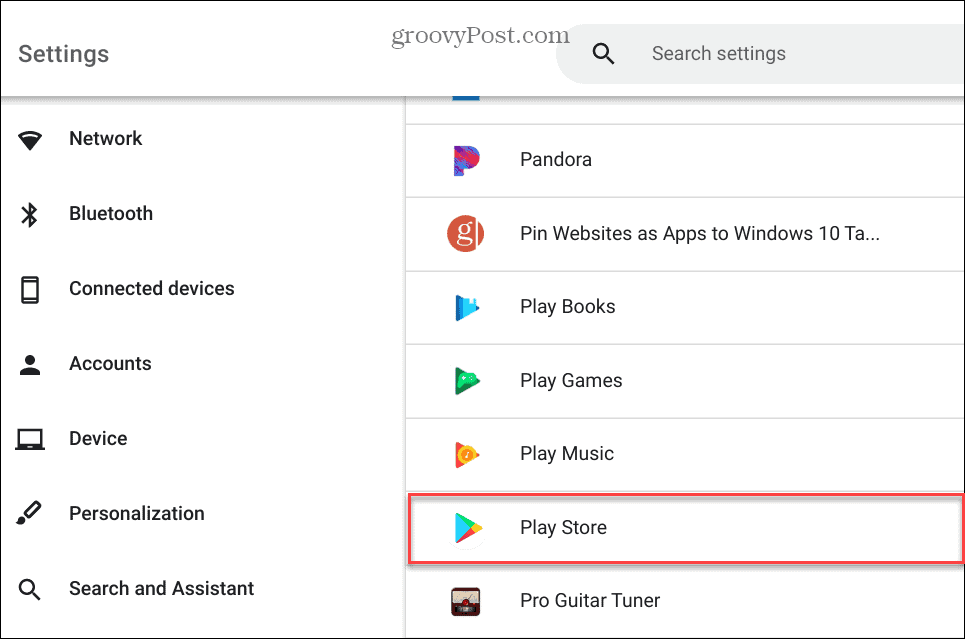
- 选择更多设置和权限 选项。
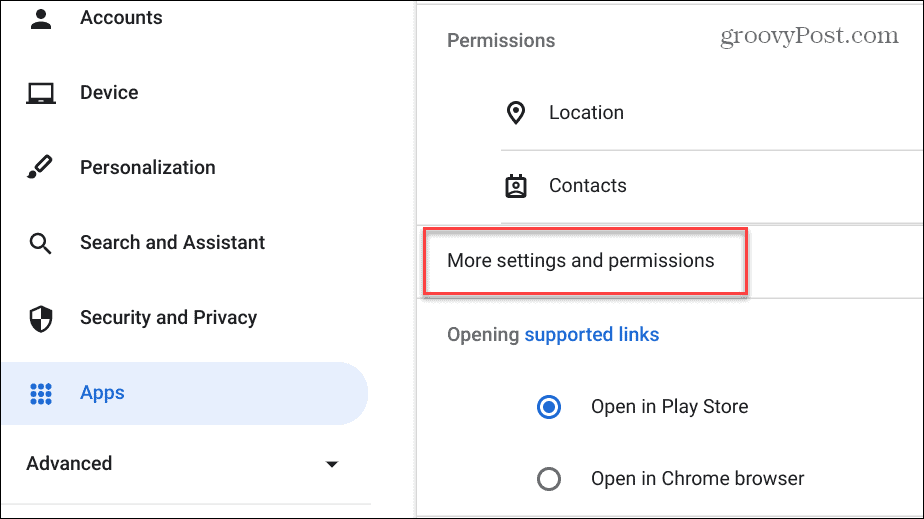
- 在“应用程序信息”屏幕上单击“存储”。
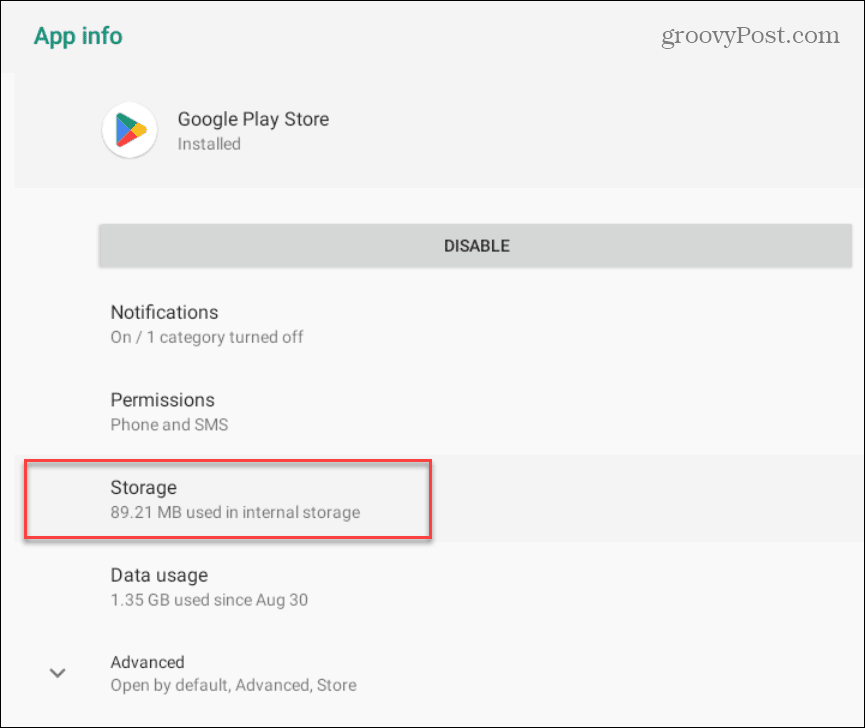
- 接下来,单击清除缓存 按钮。
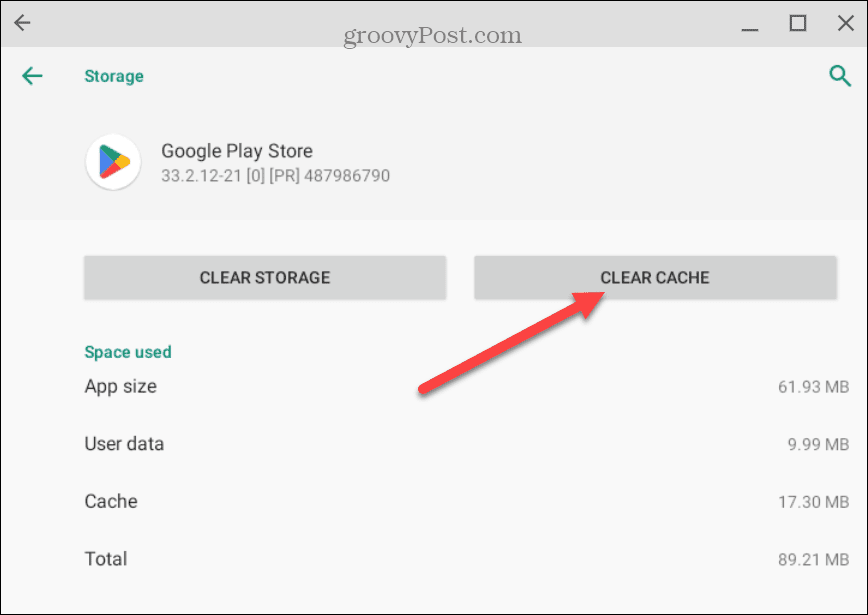
- 出现验证消息时单击确定。
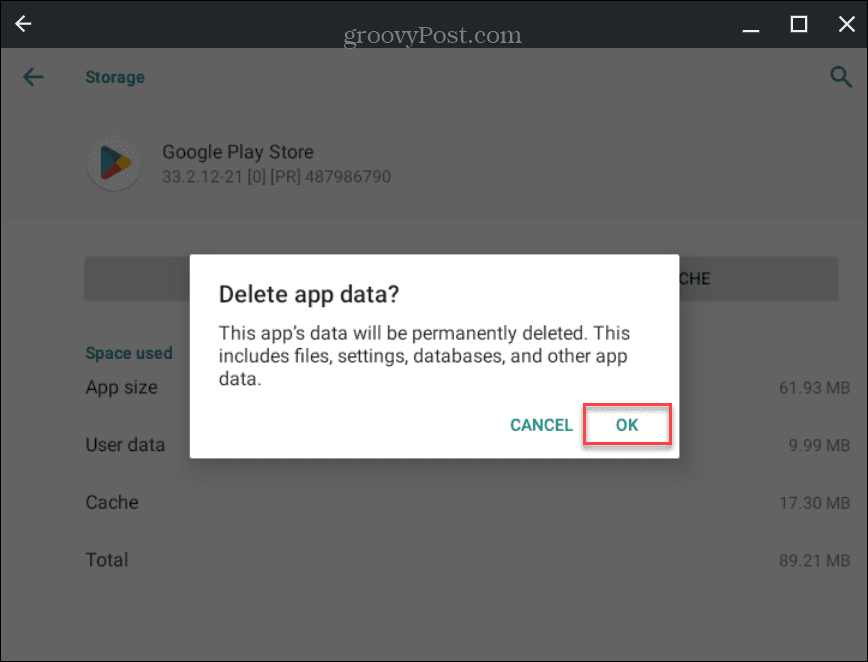
- 验证清除缓存的选项后,您将看到user data,并且cache entries 将显示0。
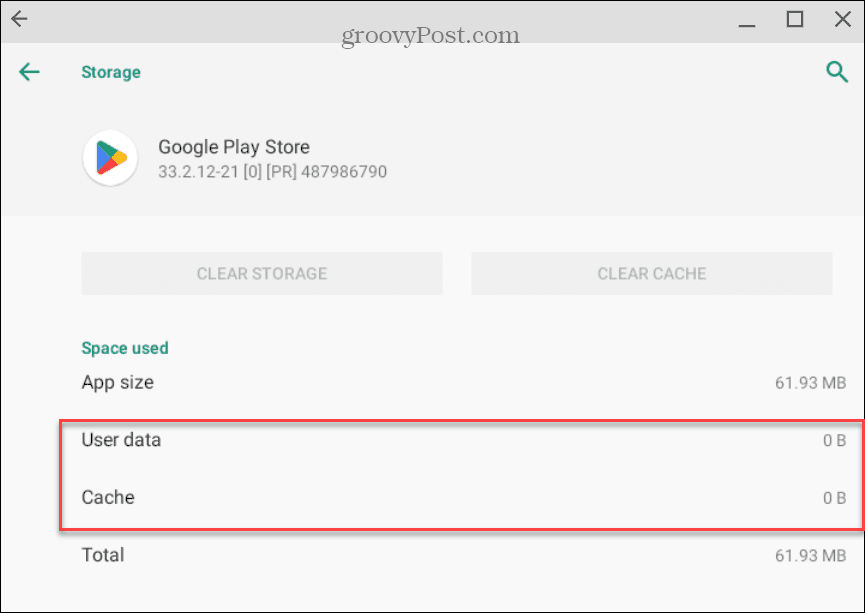
清除缓存后,打开 google play 看看是否可用。
8. 检查 chromebook 诊断
如果您在使用 google play 时仍然遇到问题,这可能是一个更深层次的问题。因此,请考虑在您的 chromebook 上运行诊断扫描。诊断扫描有助于检测 chromebook 的硬件问题,例如 cpu、ram、电池和其他组件。
诊断工具允许您测试单个组件并帮助缩小出现问题的范围。如果您可以确定有问题的组件并使其正常工作,请尝试重新启动 google play。
有关运行扫描的更多信息,请了解如何使用chromebook 上的诊断工具。
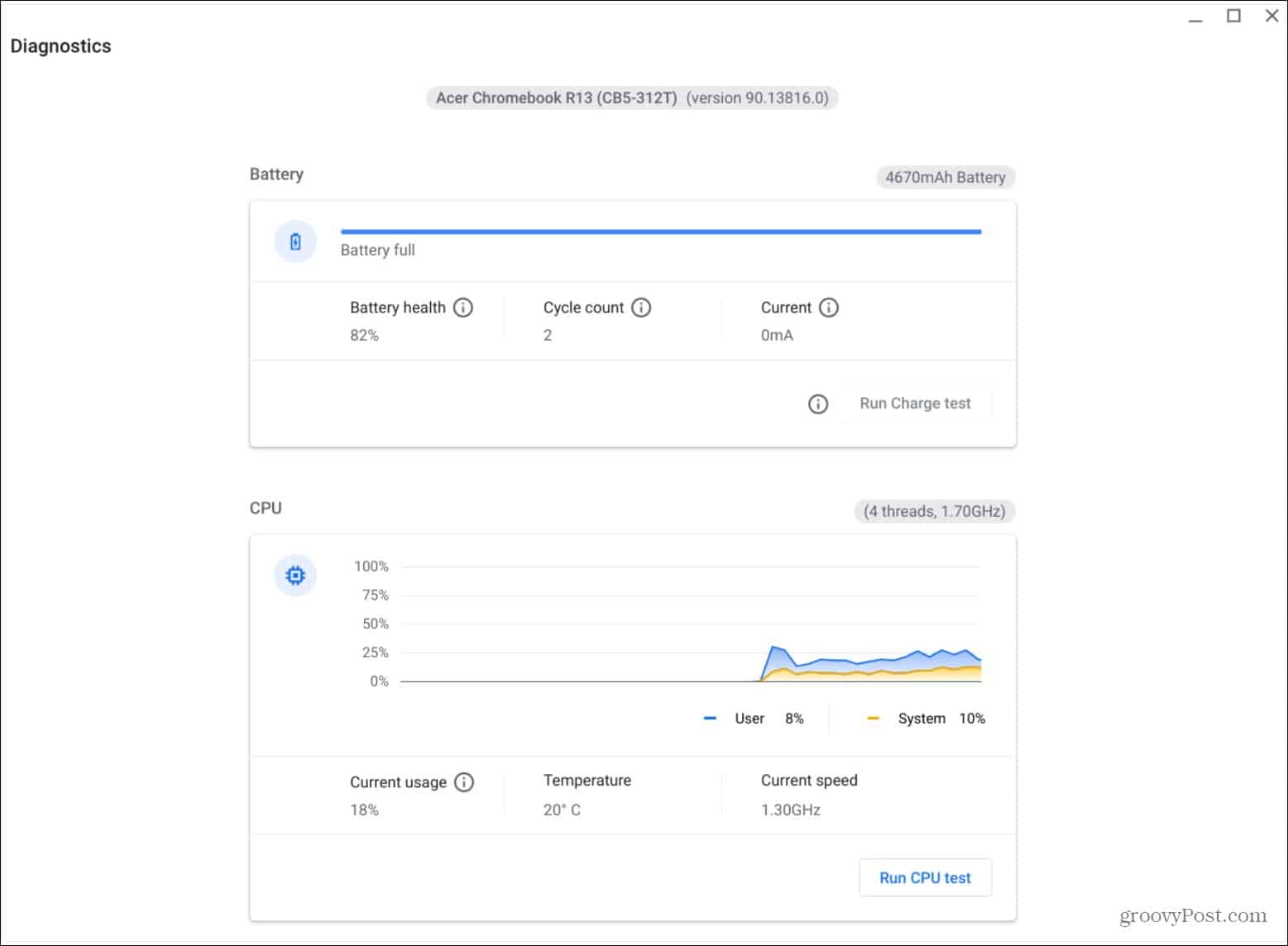
充分利用 chromebook
如果您遇到 google play 商店无法在您的 chromebook 上运行的问题,使用上述选项中的一个或两个应该可以启动并运行它。如果您没有看到 google play 并且无法启用它,则可能是您的 it 管理员从您的学校或工作场所禁用了它。在这种情况下,您需要与管理员联系以将其打开。
除了运行 android 应用程序,您还可以在 chromebook 上做更多的事情。例如,如果您想拥抱内心的极客,您可以运行 linux 应用程序。您可能感兴趣的其他一些事情包括在 chromebook 上进行屏幕录制或将 airpods 连接到它。
原创文章,作者:校长,如若转载,请注明出处:https://www.yundongfang.com/yun204805.html
 微信扫一扫不于多少!
微信扫一扫不于多少!  支付宝扫一扫礼轻情意重
支付宝扫一扫礼轻情意重